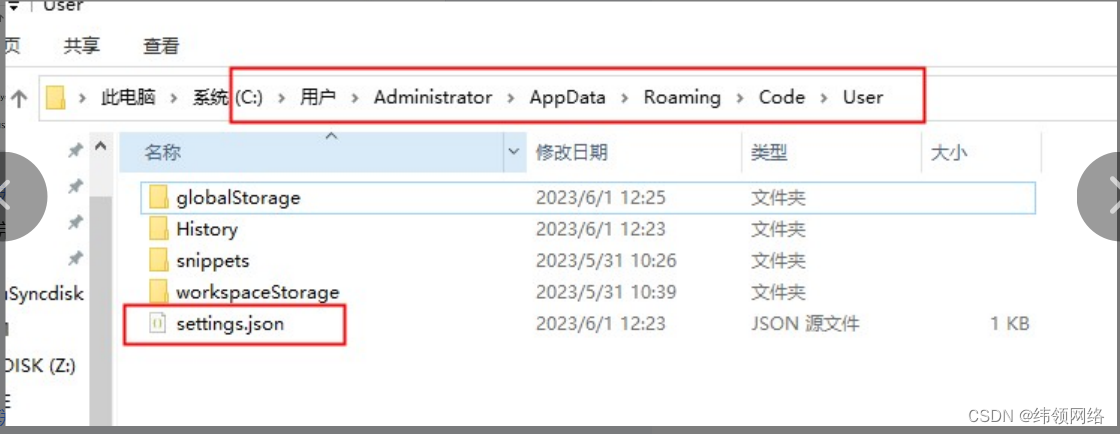一、下载vscode
下载链接:
Visual Studio Code – Code Editing. Redefined
选择对应版本下载
安装简单,一路下一步就可
二. 安装cpptools工具

三、
下载MinGW
1、下载的文件:
MinGW-w64 – for 32 and 64 bit Windows – Browse Files at SourceForge.net
进入网站后不要点击 “Download Lasted Version”,往下滑,找到最新版的 “x86_64-posix-seh”。
2、安装MinGW:下载后是一个7z的压缩包,解压后移动到你想安装的位置即可。我的安装位置是:
D:\mingw64

四、
配置环境变量
MinGW,把你刚刚安装MinGW的路径拷贝一下
1、点 设置—关于–高级系统设置 如下图所示


2、然后环境变量–path–添加环境变量,然后点确定

配置好之后,按下 win + R,输入cmd,回车键之后输入g++,再回车,出现以下信息表示配置成功。
g++: fatal error: no input files
五、
使用简单的.cpp文件配置C++环境
1、新建空文件夹Code
2、打开VScode –> 打开文件夹 –> 选择刚刚创建的文件夹Code
3、新建test.cpp文件(以最简单的 HelloWorld.cpp 为例)
#include <stdio.h>
#include <windows.h>
int main()
{
printf("Hello World\n");
system("pause");
return 0;
}4、进入调试界面添加配置环境

5、编辑 launch.json 配置文件
{
"version": "0.2.0",
"configurations": [
{
"name": "g++.exe build and debug active file",
"type": "cppdbg",
"request": "launch",
"program": "${fileDirname}\\${fileBasenameNoExtension}.exe",
"args": [],
"stopAtEntry": false,
"cwd": "${workspaceFolder}",
"environment": [],
"externalConsole": true, //修改此项,让其弹出终端
"MIMode": "gdb",
"miDebuggerPath": "D:\\mingw64\\bin\\gdb.exe",
"setupCommands": [
{
"description": "Enable pretty-printing for gdb",
"text": "-enable-pretty-printing",
"ignoreFailures": true
}
],
"preLaunchTask": "task g++" //修改此项
}
]
}6、返回.cpp文件,按F5进行调试,会弹出找不到任务”task g++”,选择 “配置任务”,会自动生成 tasks.json 文件
7、编辑 tasks.json 文件
{
"version": "2.0.0",
"tasks": [
{
"type": "shell",
"label": "task g++",
"command": "D:\\mingw64\\bin\\g++.exe",
"args": [
"-g",
"${file}",
"-o",
"${fileDirname}\\${fileBasenameNoExtension}.exe"
],
"options": {
"cwd": "D:\\mingw64\\bin"
},
"problemMatcher": [
"$gcc"
],
"group": "build"
}
]
}注意:launch.json 文件中 “preLaunchTask” 的值 必须与 tasks.json 文件中 “label”的值一致
六、运行
返回 HelloWorld.cpp 文件,按F5调试,发现正常运行,完全OK了
七、遇到的问题
如果遇到如何安装都无法调试,无法运行,就把它卸载干净,这个地方容易遗忘,比如图